Cara Membuka Banyak Akun di Chrome Dalam Satu Laptop, Saat ini memiliki
banyak akun bukanlah hal baru lagi, entah itu akun email Gmail, akun facebook atau akun lainya. Untuk itu mengatur agar bisa membuka banyak akun di Chrome ini bisa sangat membantu.
Bisa dibayangkan jika anda membuka satu akun di browser lain. Satu aku satu browser bisa banyak browser yang harus anda install.
Nah, dari keribetan harus menggunakan browser banyak hanya untuk membuka akun yang berbeda-beda. Justru hal ini bisa membuat kinerja laptop atau komputer semakin berat
Karena RAM yang digunakan untuk menjalankan aplikasi juga akan semakin banyak. Seperti artikel yang pernah saya bahas mengenai cara mengoptimalakan RAM laptop agar tidak lemot
Untuk menghindari hal itu, kita bisa menggunakan tips membuka membuka banyak akun di Chrome. Kita hanya membutuhkan sekali install Google Chrome dan kita atur agar bisa membuka akun secara bersamaan
Baik akun yang tersimpan maupun bookmark juga akan tersimpan sendiri-sendiri. Karena ketika anda membuat akun baru di browser Google Chrome. Maka akan seperti menginstall browser Chrome baru, dan tidak akan menghapus data akun lama.
News: Untuk melakukan cara ini, pastikan anda sudah terhubung ke internet dan juga sudah memiliki akun E-mail Gmail yang aktif untuk login. Agar lebih mudah memanagemen masing-masing akun
Sebenarnya tanpa Email pun bisa, cuma agar bisa lebih mudah backup data atau syncrone aktifitas internet dengan perngkat lain lebih udah
Pertama update atau download versi Google Chrome terbaru agar lebih
fresh, namun jika sudah terupdate bisa dilewati saja. Selanjutnya
pastikan browser Google Chrome sudah terbuka. Perhatikan gambar dibawah
ini untuk langkah pertama.
– Google Chrome Error Tidak Bisa Membuka Facebook
– Cara Mengatasi Google Chrome Lambat di Laptop atau Komputer
Sedangkan untuk Gaest, berfungsi untuk tamu yang ingin browsing biasa. Bedanya dalam mode Gaest tidak adanya fitur bookmark dan menu setting yang lebih lengkap pada umumnya. Intinya hanya bisa untuk browsing dan login akun tampa ada akses untuk menyimpan data.
Ketika dikeluarkan history browsing di mode Guest tidak akan tersimpan. Akan hilang seperti baru membuka Google Chrome
Bagaimana? mudah bukan Cara Membuka Banyak Akun di Chrome Dalam Satu Laptop yang bisa anda terapkan di laptop atau komputer agar lebih mudah saat browsing.
Bisa dibayangkan jika anda membuka satu akun di browser lain. Satu aku satu browser bisa banyak browser yang harus anda install.
Nah, dari keribetan harus menggunakan browser banyak hanya untuk membuka akun yang berbeda-beda. Justru hal ini bisa membuat kinerja laptop atau komputer semakin berat
Karena RAM yang digunakan untuk menjalankan aplikasi juga akan semakin banyak. Seperti artikel yang pernah saya bahas mengenai cara mengoptimalakan RAM laptop agar tidak lemot
Untuk menghindari hal itu, kita bisa menggunakan tips membuka membuka banyak akun di Chrome. Kita hanya membutuhkan sekali install Google Chrome dan kita atur agar bisa membuka akun secara bersamaan
Apa saja keuntungan melakukan pengaturan multi akun di Chrome?
Melakukan pengaturan multi akun di Goolge Chrome sangat membantu. Misalnya ketika laptop atau komputer digunakan banyak orang, yang nantinya setiap orang bisa memiliki browser sendiri.Baik akun yang tersimpan maupun bookmark juga akan tersimpan sendiri-sendiri. Karena ketika anda membuat akun baru di browser Google Chrome. Maka akan seperti menginstall browser Chrome baru, dan tidak akan menghapus data akun lama.
News: Untuk melakukan cara ini, pastikan anda sudah terhubung ke internet dan juga sudah memiliki akun E-mail Gmail yang aktif untuk login. Agar lebih mudah memanagemen masing-masing akun
Sebenarnya tanpa Email pun bisa, cuma agar bisa lebih mudah backup data atau syncrone aktifitas internet dengan perngkat lain lebih udah
Cara Membuka Banyak Akun di Chrome Dalam Satu Laptop
Pertama update atau download versi Google Chrome terbaru agar lebih
fresh, namun jika sudah terupdate bisa dilewati saja. Selanjutnya
pastikan browser Google Chrome sudah terbuka. Perhatikan gambar dibawah
ini untuk langkah pertama.
Sekarang seperti gambar diatas silahkan tekan bagian yang sudah saya tandai anak panah.
Ketika sudah masuk ke menu seperti gambar diatas, silahkan pilih manage people yang sudah ditandai kotak merah. Maka anda akan dialihkan ke menu seperti gambar dibawah ini.
Pada bagian seperti gambar diatas ini lah yang sangat penting. Yang nantinya membedakan dari akun satu ke akun lainya. Pertama beri nama akun pertama pada bagian yang saya beri tanda panah. Jika sudah, pilih logo gambar agar mudah dikenali satu akun dari akun lain agar berbeda.
Tanda kotak merah bawah gambar, jika anda centang maka otomatis akun baru akan ada di menu deskto komputer atau laptop anda.
Sudah siap semua, tingga save dan selamat satu akaun sudah selesai. Untuk membuat lagi caranya sama tinggal menambah saja
Cara menggunakan multi akun di Google Chrome
Untuk cara membuka banyak akun di Chrome, kita tinggal membuka sesuai nama yang telah kita buat. Karena akan muncul di desktop jika anda mencentang bagian create new destop tadi.
Namun jika sudah membuka Google Chrome dan pin dah ke akun lain. Caranya bisa seperti gambar nomor satu dan pilih nama yang akan di buk
Baca juga:– Google Chrome Error Tidak Bisa Membuka Facebook
– Cara Mengatasi Google Chrome Lambat di Laptop atau Komputer
Sedangkan untuk Gaest, berfungsi untuk tamu yang ingin browsing biasa. Bedanya dalam mode Gaest tidak adanya fitur bookmark dan menu setting yang lebih lengkap pada umumnya. Intinya hanya bisa untuk browsing dan login akun tampa ada akses untuk menyimpan data.
Ketika dikeluarkan history browsing di mode Guest tidak akan tersimpan. Akan hilang seperti baru membuka Google Chrome
Bagaimana? mudah bukan Cara Membuka Banyak Akun di Chrome Dalam Satu Laptop yang bisa anda terapkan di laptop atau komputer agar lebih mudah saat browsing.
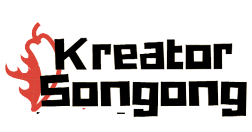










0 comments: